ĐỪNG BỎ LỠ 1 số mẫu laptop đang GIẢM SỐC tại TGDĐ:
Màn hình laptop của bạn bỗng dưng không hiển thị con trỏ chuột? Đừng lo lắng, hãy tham khảo ngay cách khắc phục tình trạng mất con trỏ chuột trên màn hình laptop qua bài viết dưới đây của Thế Giới Di Động nhé!
1. Nguyên nhân mất con trỏ chuột trên màn hình laptop
Có vô vàn yếu tố có thể góp phần vào tình trạng mất con trỏ chuột trên laptop, gây gián đoạn trong quá trình làm việc và học tập của người dùng với thiết bị. Ví dụ như:
- Không cập nhật hệ điều hành mới nhất: Trong trường hợp người dùng chưa thực hiện cập nhật lên phiên bản hệ điều hành mới nhất, máy tính có thể gặp phải các vấn đề không mong muốn. Một trong những vấn đề này có thể là mất con trỏ chuột trên laptop, do hệ thống không được tối ưu hóa cho việc hỗ trợ chuột.
- Lỗi driver: Driver đóng vai trò quan trọng như một "cầu nối" giữa phần cứng và phần mềm. Nếu driver gặp vấn đề, máy tính có thể trải qua các sự cố khó chịu như mất con trỏ chuột.
- Lỗi phần mềm: Nếu người dùng mới cài đặt một ứng dụng trên laptop và ứng dụng này không tương thích với hệ thống, máy có thể xuất hiện tình trạng mất con trỏ chuột trên màn hình.

Máy tính gặp phải các vấn đề không mong muốn nếu không được cập nhật hệ điều hành mới
Khi sử dụng chuột ngoại vi (chuột kết nối ngoài máy tính, bao gồm cả chuột có dây và chuột không dây) mà không thấy con trỏ chuột xuất hiện trên màn hình, điều này có thể xuất phát từ các nguyên nhân sau:
- Bụi bẩn ảnh hưởng tới cổng kết nối: Bụi bẩn thường là nguyên nhân hàng đầu gây gián đoạn trong quá trình kết nối giữa máy tính và chuột ngoại vi. Nếu cổng kết nối bị bám bụi, sự truyền tải dữ liệu giữa chuột và máy tính có thể bị ảnh hưởng nghiêm trọng.
- Chuột bị hỏng: Có một số lý do có thể khiến máy tính không nhận được tín hiệu từ chuột. Đối với chuột có dây, dây kết nối có thể bị đứt, gây gián đoạn. Đối với chuột không dây, đầu kết nối USB có thể bị biến dạng hoặc cong vênh, làm ảnh hưởng đến khả năng truyền tải tín hiệu.
- Không tương thích giữa chuột và thiết bị: Có những dòng chuột cũ không thể tương thích tốt với hệ điều hành của laptop. Điều này có thể dẫn đến tình trạng máy tính không nhận diện được con trỏ chuột, dù cho bạn đã kết nối chuột đúng cách.

Những dòng chuột cũ không thể tương thích tốt với hệ điều hành của laptop đời mới
2. Cách khắc phục lỗi mất con trỏ chuột trên màn hình laptop
Lưu ý: Vì con trỏ chuột đang gặp lỗi nên hãy sử dụng phím TAB và các nút mũi tên di chuyển để thực hiện các thao tác dưới đây nhé!
Khởi động lại laptop
Khi bạn gặp tình trạng laptop bị mất con trỏ chuột, một trong những biện pháp giải quyết đơn giản và hiệu quả là thực hiện việc khởi động lại máy. Đây là một phương pháp tiện lợi để đưa hệ thống trở lại trạng thái hoạt động bình thường và giải quyết một số sự cố phần mềm.
Để thực hiện khởi động lại laptop, bạn có thể thực hiện các hướng dẫn dưới đây:
- Đảm bảo lưu lại tất cả tệp tin và dữ liệu quan trọng trước khi tắt máy.
- Đóng tất cả các ứng dụng và chương trình đang mở trên laptop.
- Nhấn và giữ nút nguồn trong khoảng 5-10 giây cho đến khi máy tính tắt hoàn toàn.
- Đợi một khoảng thời gian tầm 10 giây và sau đó nhấn nút nguồn để khởi động lại laptop.

Khởi động lại giúp máy hoạt động bình thường và giải quyết sự cố phần mềm
Sử dụng tổ hợp phím
Việc cập nhật hệ thống phần mềm mới nhất cho máy tính là biện pháp quan trọng để giảm thiểu nguy cơ xảy ra lỗi trong quá trình sử dụng. Tuy nhiên, đôi khi, hệ điều hành của một số máy tính chưa thể tương thích hoàn toàn, dẫn đến tình trạng con trỏ chuột bị vô hiệu hoá và không hiển thị trên màn hình.
Trong tình huống này, người dùng có thể nhanh chóng khắc phục lỗi mất con trỏ chuột bằng cách sử dụng tổ hợp phím đơn giản. Dưới đây là hướng dẫn chi tiết tương ứng với từng loại máy tính:
Kích hoạt lại con trỏ chuột
Dưới đây là một thủ thuật vô cùng hữu ích cho những người thường xuyên gặp phải tình trạng mất con trỏ chuột trên chiếc laptop ưa thích của họ. Quá trình thực hiện các bước rất đơn giản và ngắn gọn, như sau:
- Bước 1: Bạn nhấn vào biểu tượng Windows quen thuộc, sau đó chọn mục Settings.
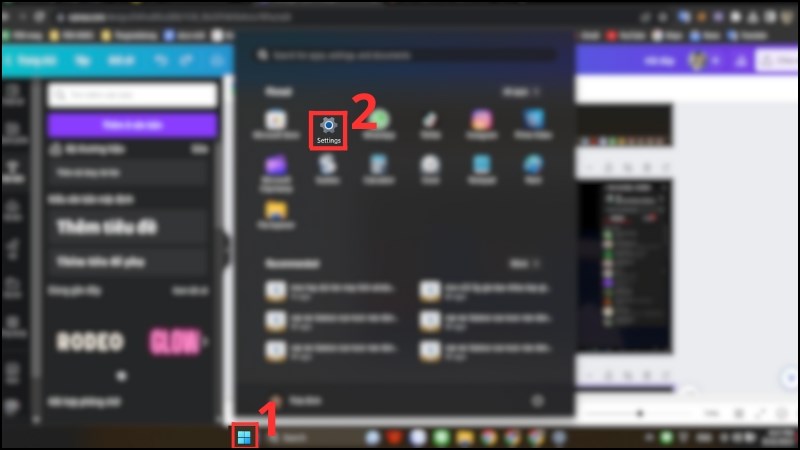
Chọn mục Settings trong cửa số Windows
- Bước 2: Bạn nhấp chọn Bluetooth & devices > Mouse.
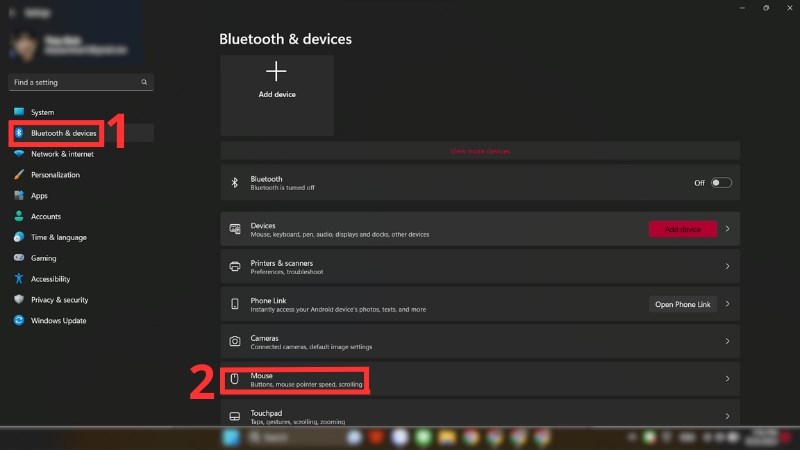
Chọn Bluetooth & devices > Mouse
- Bước 3: Additional mouse options. Khi cửa sổ xuất hiện, bạn chỉ cần nhấp vào tab Pointer Options và đánh dấu vào ô Show location of pointer when I press the CTRL key. Cuối cùng, bạn chọn OK > Apply và bấm phím Ctrl. Từ nay trở đi, mỗi khi mất con trỏ chuột trên laptop, bạn chỉ cần nhấn phím Ctrl trên bàn phím.
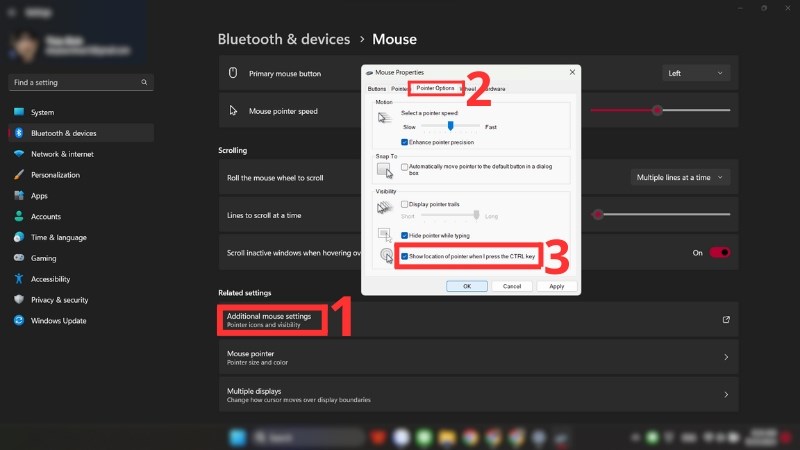
Lần lượt làm theo các bước hướng dẫn để có thể cài đặt lại con trỏ chuột
Cập nhật driver chuột cho laptop
Đối với vấn đề lỗi chuột cảm ứng trên laptop, việc cập nhật Driver cho con trỏ chuột được xem là một phương pháp hiệu quả. Tương tự như những giải pháp đã được đề xuất ở trên, thủ thuật này cũng không quá phức tạp để thực hiện:
- Bước 1: Bắt đầu bằng việc nhấn tổ hợp phím Windows + R > Nhập "devmgmt.msc" > Nhấn Enter. Khi cửa sổ mới xuất hiện, bạn cũng có thể sử dụng phím Tab, các phím mũi tên lên xuống, phải trái cùng phím Enter trên bàn phím để di chuyển và chọn các mục.
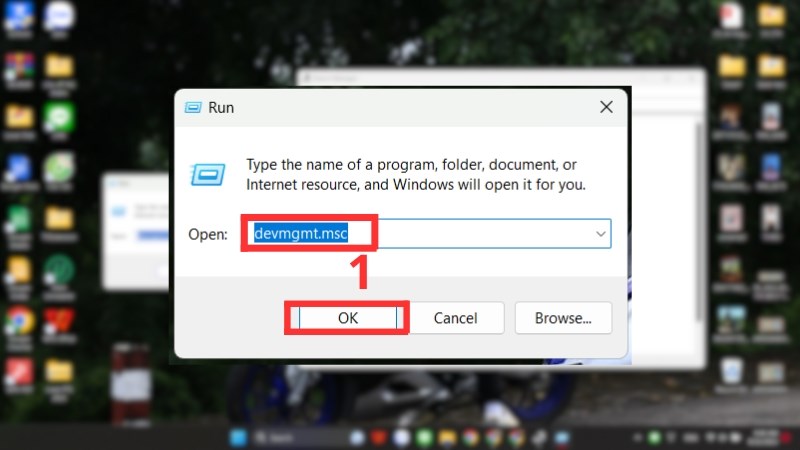
Khởi chạy lệnh devmgmt.msc trong cửa sổ Run
Khởi chạy lệnh devmgmt.msc trong cửa sổ Run
- Bước 2: Trong danh sách thả xuống của Mice and other pointing devices, chọn tên thiết bị của bạn, nhấp chuột phải để chọn mở cửa sổ Properties. Tại đây, bạn chuyển sang tab Driver để click chọn Update driver và nhấn OK.
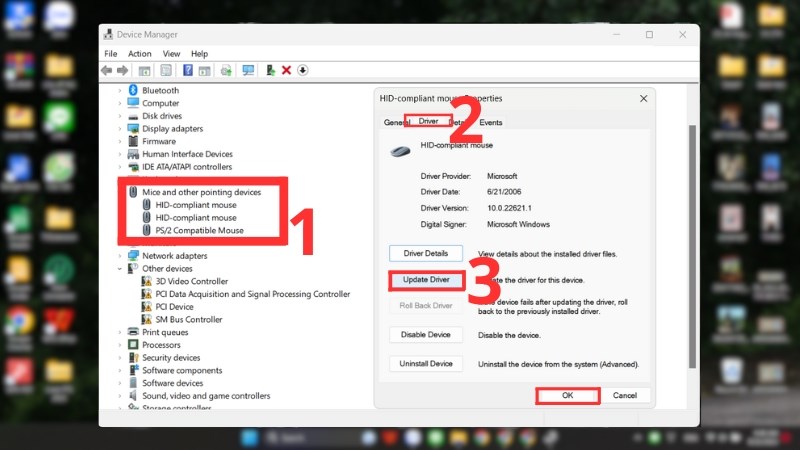
Chọn Mice and other pointing devices > Properties > Driver > Update
- Bước 3: Cuối cùng, bạn bấm chọn Search automatically và tuân theo hướng dẫn để hoàn tất quá trình cập nhật.
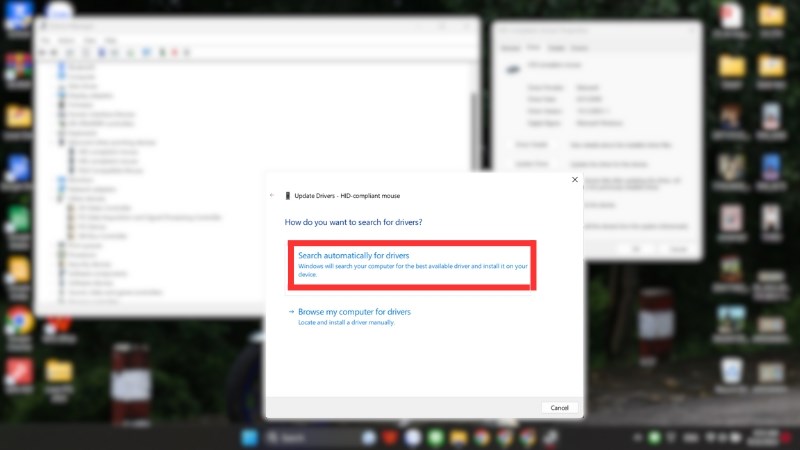
Click Search automatically và tuân theo hướng dẫn để hoàn tất
Hạ cấp driver chuột cho laptop
Bạn có thể cần phải quay lại phiên bản trước của driver chuột thay vì cập nhật nó, để khôi phục con trỏ chuột. Dưới đây là cách thực hiện:
- Bước 1: Nhấn tổ hợp phím Win + R, sau đó nhập "devmgmt.msc" và bấm Enter.
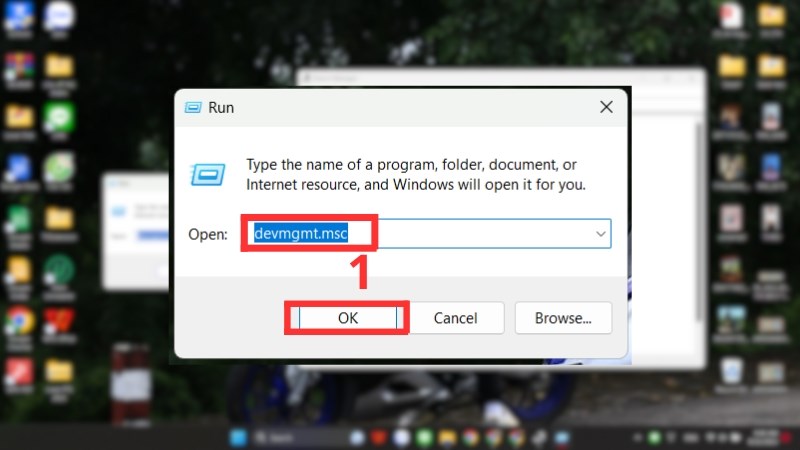
Khởi chạy lệnh devmgmt.msc trong cửa sổ Run
Khởi chạy lệnh devmgmt.msc trong cửa sổ Run
- Bước 2: Sử dụng phím Tab để chọn tên máy tính của bạn. Tiếp theo, sử dụng các phím mũi tên lên và xuống để di chuyển đến Mice and other pointing devices. Sử dụng các phím mũi tên xuống và phải để chọn chuột của bạn, và sau đó mở Properties.
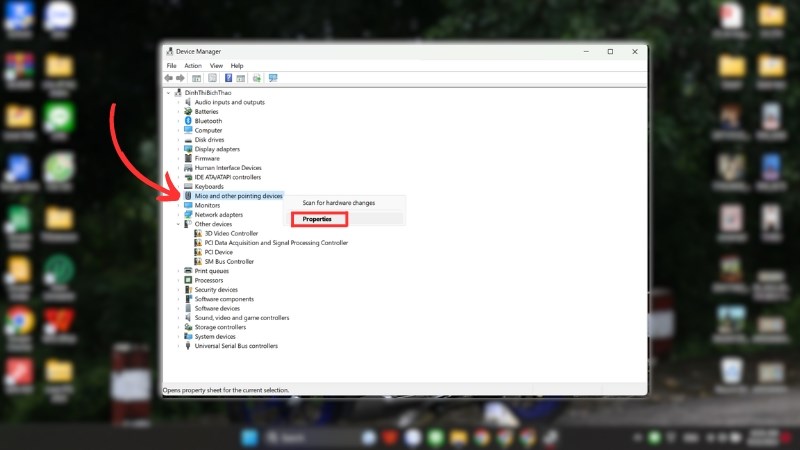
Di chuyển đến Mice and other pointing devices và thao tác với các phím mũi tên để mở tab Properties
- Bước 3: Sử dụng phím Tab để chuyển đến tab General và sử dụng các phím mũi tên để chọn nút Roll Back. Bấm Enter và tuân theo hướng dẫn tiếp theo. Lưu ý, nút Roll Back chỉ xuất hiện nếu laptop phát hiện lỗi của chuột không hiển thị trên màn hình.
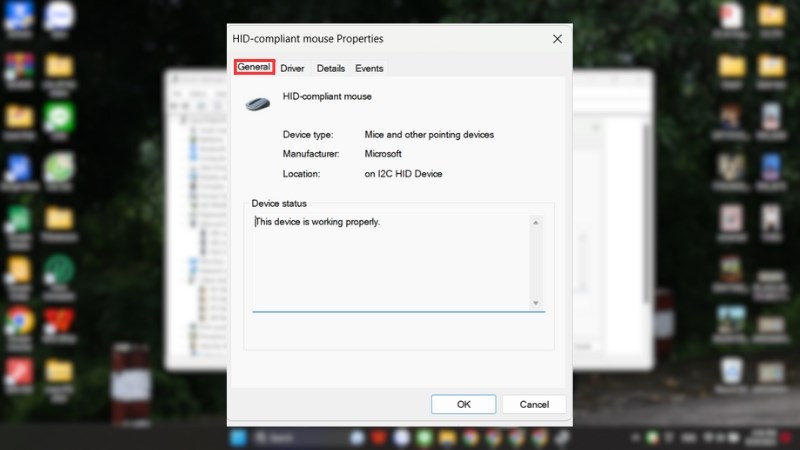
Chuyển đến tab General và chọn nút Roll Back > Enter và tuân theo hướng dẫn tiếp theo
Vô hiệu hóa Tablet PC Input Service
Nếu bạn muốn tắt dịch vụ Tablet PC Input trên máy tính, hãy thực hiện theo hướng dẫn sau: Nhấn tổ hợp phím Windows + R trên bàn phím để mở hộp thoại Run. Sau đó gõ "services.msc" vào chỗ trống rồi nhấn phím Enter để cửa sổ Services (Dịch vụ) mở ra.

Nhấn Enter để khởi chạy lệnh
Tìm và chọn dịch vụ Tablet PC Input Service. Bạn chỉ cần click chuột phải và chọn Disable để vô hiệu hóa Tablet PC Input Service. Sau khi hoàn thành các bước trên, dịch vụ Tablet PC Input sẽ bị tắt trên máy tính của bạn. Tuy nhiên, nếu bạn muốn sử dụng tính năng cảm ứng hoặc bút stylus trên máy tính, bạn sẽ cần phải bật lại tiện ích này.
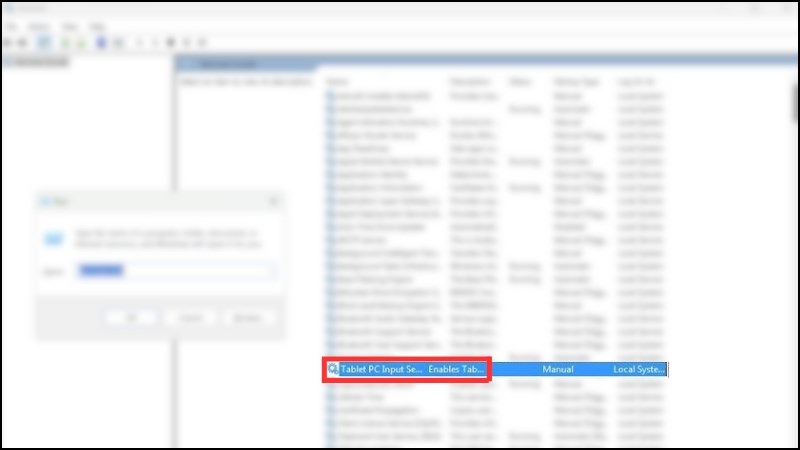
Disable dịch vụ Tablet PC Input Service để vô hiệu hóa Tablet PC Input Service
Kiểm tra lỗi kết nối của chuột rời
ĐỪNG BỎ LỠ 1 số mẫu Chuột máy tính có loại chuột không dây đang GIẢM SỐC tại TGDĐ:
Có rất nhiều nguyên nhân gây ra tình trạng mất con trỏ chuột trên màn hình laptop, trong đó không thể kể đến nguyên nhân lỗi kết nối của chuột rời với máy tính. Cách kiểm tra kết nối của chuột rời vô cùng đơn giản:
- Cách 1: Bạn có thể thử cắm đầu kết nối của chuột (qua dây cắm hoặc đầu USB) vào một cổng kết nối khác trên laptop. Nếu con trỏ chuột xuất hiện bình thường, thì bạn nên vệ sinh sạch sẽ đầu kết nối ban đầu.
- Cách 2: Hãy thử kết nối con chuột với một chiếc laptop khác. Nếu con chuột hoạt động tốt trên thiết bị kiểm tra, thì khả năng lỗi có thể nằm ở phần cứng laptop của bạn.
Khi đó, bạn nên xem xét việc mang máy đến một trung tâm sửa chữa. Ngược lại, nếu con chuột không hoạt động trên cả hai laptop, khả năng lớn là con chuột đã bị hỏng. Giải pháp tối ưu là mua một con chuột mới tại cửa hàng đáng tin cậy.

3. Lưu ý để hạn chế tình trạng mất con trỏ chuột trên màn hình laptop
Để hạn chế nguy cơ mất chuột trên laptop, bạn có thể thực hiện các biện pháp bảo quản sau:
- Tránh việc đặt các vật nặng lên máy tính, đặc biệt là khu vực phía trên bàn phím và "touchpad" của máy. Điều này giúp bạn hạn chế sự va đập gây ảnh hưởng đến cảm ứng và gây hỏng hóc cho các linh kiện bên trong máy.
- Tránh tiếp xúc nước và các chất lỏng khác đối với máy tính, đặc biệt là với bộ phận "touchpad". Trong trường hợp bị dính nước hoặc chất lỏng, nhanh chóng tắt máy và lau khô kỹ càng.
- Sử dụng bàn phím và chuột ngoài để giảm sự tác động lên "touchpad", từ đó kéo dài tuổi thọ của nó.
- Thường xuyên làm sạch bề mặt của touchpad bằng cách dùng một khăn ẩm để lau nhẹ nhàng. Ngoài ra, bạn cũng cần thường xuyên làm sạch bàn phím và các bộ phận khác của máy để ngăn ngừa bụi và các mảnh vụn tích tụ, gây hỏng hóc cho các bộ phận cảm ứng.
- Đảm bảo cập nhật phiên bản mới nhất của driver và phần mềm hệ thống để đảm bảo tính ổn định và tương thích giữa phần mềm và phần cứng.
- Khi bạn di chuyển laptop, hãy tắt máy hoặc đóng nắp máy để bảo vệ "touchpad" và các linh kiện bên trong khỏi tác động ngoại vi.

Thường xuyên làm sạch bề mặt của touchpad bằng cách dùng một khăn ẩm để lau nhẹ nhàng
SĂN NGAY MÃ GIẢM SỐC TGDĐ TẠI ĐÂY!!
ĐỪNG BỎ LỠ một số laptop đang được kinh doanh tại TGDĐ:
Bài viết trên của Thế Giới Di Động đã giới thiệu đến bạn cách khắc phục tình trạng mất con trỏ chuột trên màn hình laptop. Thế Giới Di Động xin cám ơn bạn đã tham khảo bài viết, hẹn gặp bạn tại những bài viết tiếp theo nhé!
 Điện thoại
Điện thoại
 Laptop
Laptop
 Phụ kiện
Phụ kiện
 Smartwatch
Smartwatch
 Đồng hồ
Đồng hồ
 Tablet
Tablet
 Máy cũ, Thu cũ
Máy cũ, Thu cũ
 Màn hình, Máy in
Màn hình, Máy in
 Sim, Thẻ cào
Sim, Thẻ cào
 Dịch vụ tiện ích
Dịch vụ tiện ích
